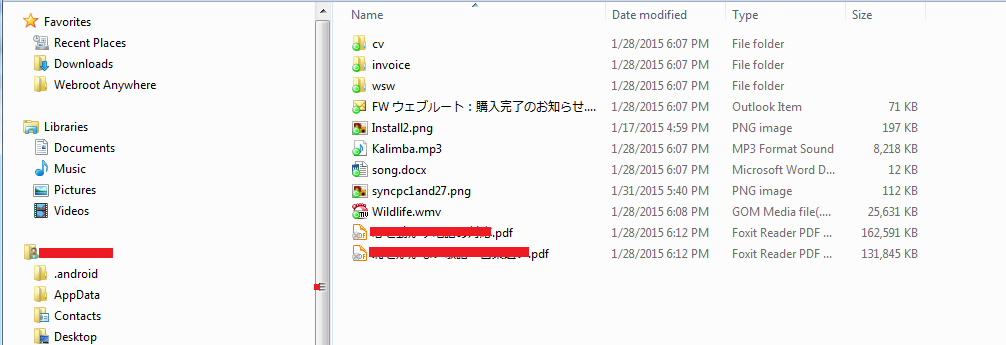ご意見をお寄せいただきありがとうございます。
当サイトは、正しく動作するために Cookie を使用する必要があります。
右のボタンをクリックして当サイトの Cookie を受け入れてください。Cookie にはすでに設定されているものもあります。Cookie の詳細と管理方法についてはこちらをお読みください。
Cookie を許可するファイルの同期
ウェブルートには、同期用にあらかじめ設定された Anywhere フォルダというフォルダが 1 つ含まれています。マジック ブリーフケースは、Windows のユーザーのドキュメントフォルダにあります。Anywhere フォルダに入れられたすべてのファイルは自動的にオンラインアカウントに同期され、アカウントにある他のコンピュータやモバイルデバイスの共有フォルダにも同期されます。
Anywhere フォルダを使用してファイルを同期するには:
- SecureAnywhere を開きます(「SecureAnywhere インターフェイスの使用」参照)。
- [バックアップと同期] タブをクリックします。
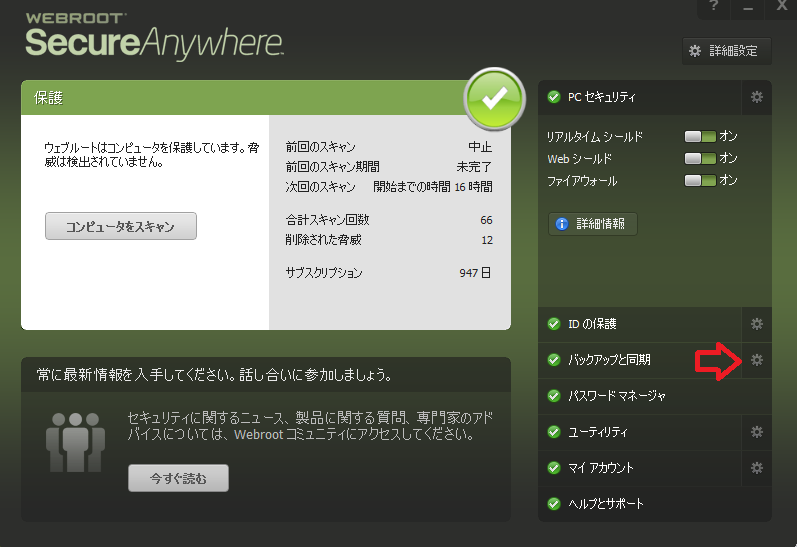
- [Anywhere フォルダを開く] をクリックします。
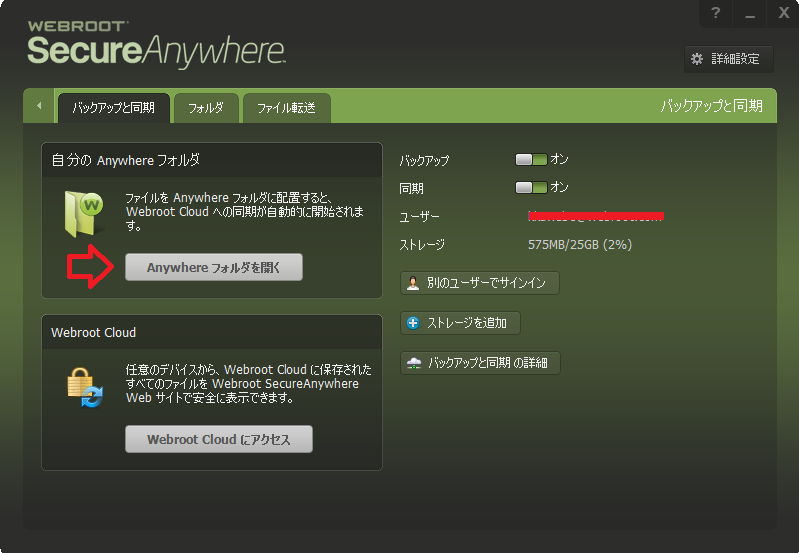
Windows エクスプローラ上でウェブルルート Anywhere フォルダが開きます。
- 同期したいファイルやフォルダをウェブルート Anywhere フォルダにコピーします。
コピーされたファイルは、即座にご自身のオンライン SecureAnywhere アカウントおよび (同期設定してある) 他のパソコン上の共有フォルダに同期されます。Windows エクスプローラ上では、同期されるファイルやフォルダの横に次のような同期の状態を示すアイコンが表示されます:
5. アカウントで使用しているストレージ容量を確認するには、バックアップと同期パネルの下にあるステータスバーをご覧ください。ファイルが正しくコピーされたことを確認するには、[Web コンソール] をクリックしてオンラインアカウントにアクセスしてください。
- 同期済み:

- 同期保留中:
- 同期されていない:
注意: 特定のアップロード制限値よりも容量の大きいファイルは同期に失敗する場合があります。同期設定パネルの [次のサイズを超えるファイルをアップロードしない] フィールドで制限を変更することができます。「バックアップと同期設定の変更」 を参照してください。
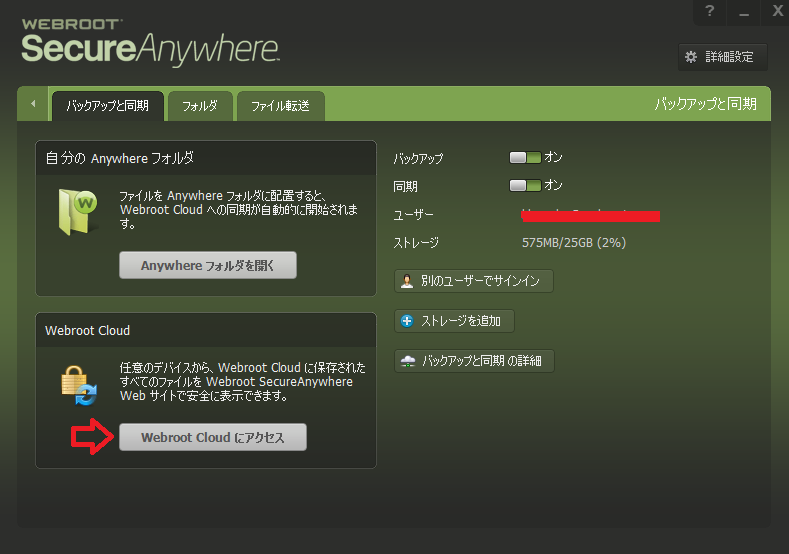
- ブラウザで my.webrootanywhere.com が表示されたら、アカウントにログインし、[バックアップと同期に進む] をクリックし、左側のパネルで [Anywhere] をクリックします。

オンラインアカウントにおけるバックアップの使用に関する詳細については、「SecureAnywhere 管理用 Web サイト ユーザーガイド」を参照してください。
All Contents Copyright © 2024
Powered by noHold, Inc. U.S. Patent No. 10,659,398